Synchronisation VitalControl mit Tränkeautomat Alma Pro
USB-Anschluss öffnen
Lösen Sie mittels eines kleinen Schraubendrehers die Sicherungsschraube an der Klappe des USB-Ports und klappen Sie diese nach unten:
Abbildung 1: Sicherungsklappe des USB-Anschlusses öffnen
VitalControl anschließen
Verbinden Sie mithilfe des mitgelieferten USB-Kabels die USB-C Buchse des VitalControl-Geräts
mit der USB-A Buchse des Touchscreens
.
Abbildung 2: VitalControl mit Alma Pro verbinden
Synchronisation durchführen
Klicken Sie in der linken Seitenliste des Touch-Terminals auf die zweitoberste Schaltfläche
Automat. Sollten Sie sich im Hauptmenü befinden, wo keine Seitenleiste sichtbar ist, drücken sie die Schaltfläche
Automat, um das Automatenmenü aufzurufen.
In der rechten Seitenleiste des Touchscreen-Terminal wird jetzt unterhalb der Symbol(e) für die/den angeschlossenen Automat(en) das mit
bezifferte Symbol
für das
VitalControl-Gerät angezeigt. Klicken Sie auf dieses Symbol.Es wird jetzt der Synchronisationsbildschirm aufgerufen. Klicken Sie dort auf die unten mittig angeordnete Schaltfläche
Synchronisierenum die Synchronisation mit dem VitalControl-Gerät zu starten.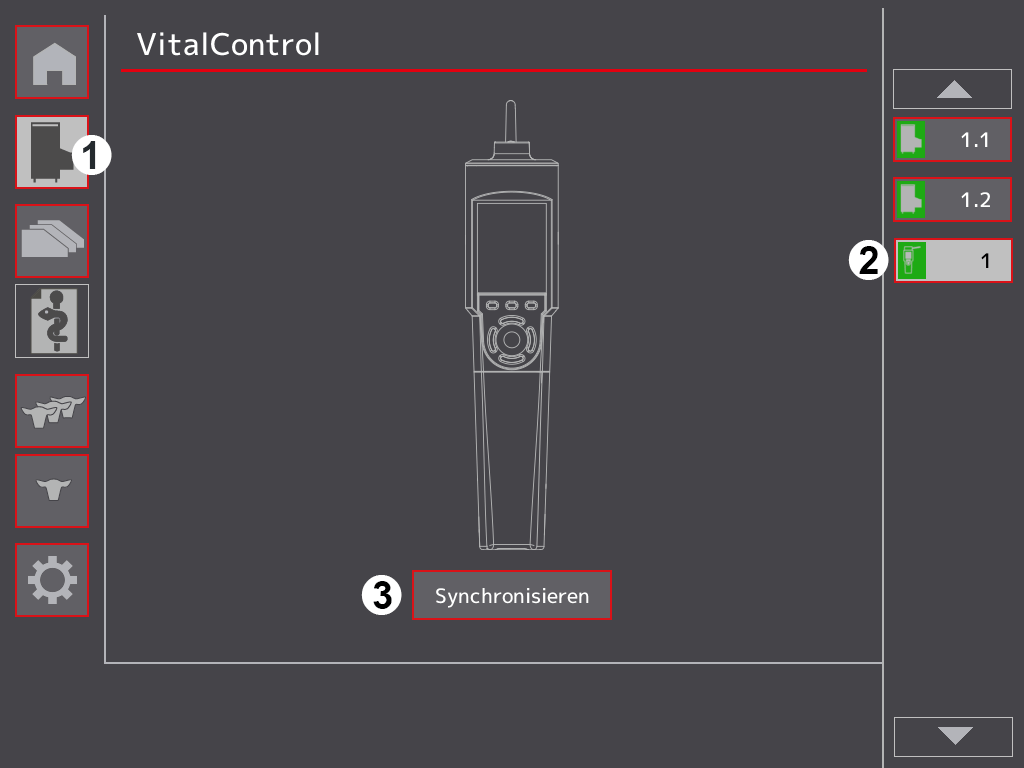
Abbildung 3: Synchronisation VitalControl mit Tränkeautomat Alma Pro
USB-Anschluss verschließen
Ziehen Sie nach der erfolgreichen Synchronisation das USB-Kabel wieder vom USB-Anschluss des Touchscreens ab. Klappen Sie die Schutzklappe des Anschlusses wieder nach oben und sichern diese, indem Sie die Sicherungsschraube mittels eines kleinen Schraubendrehers festziehen.
Abbildung 4: USB-Anschluss verschließen


